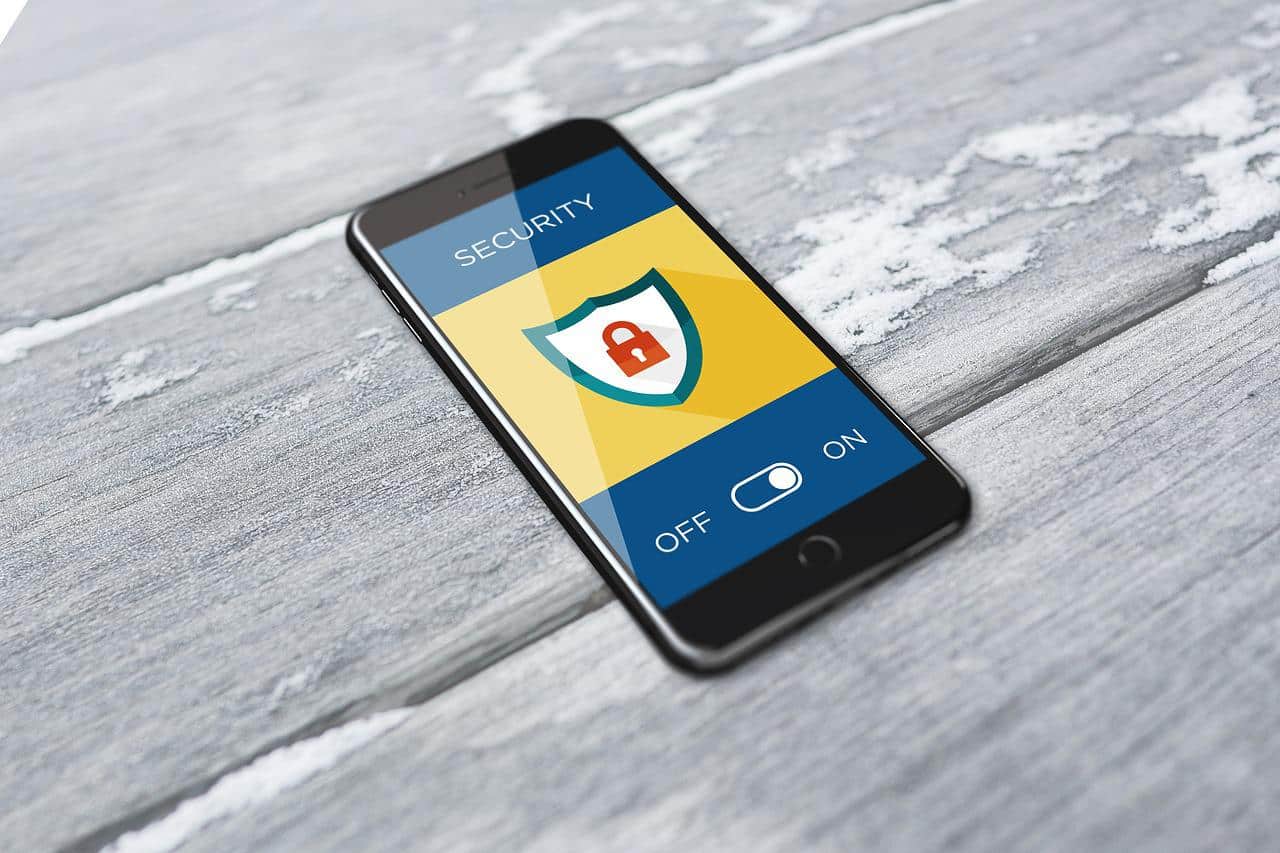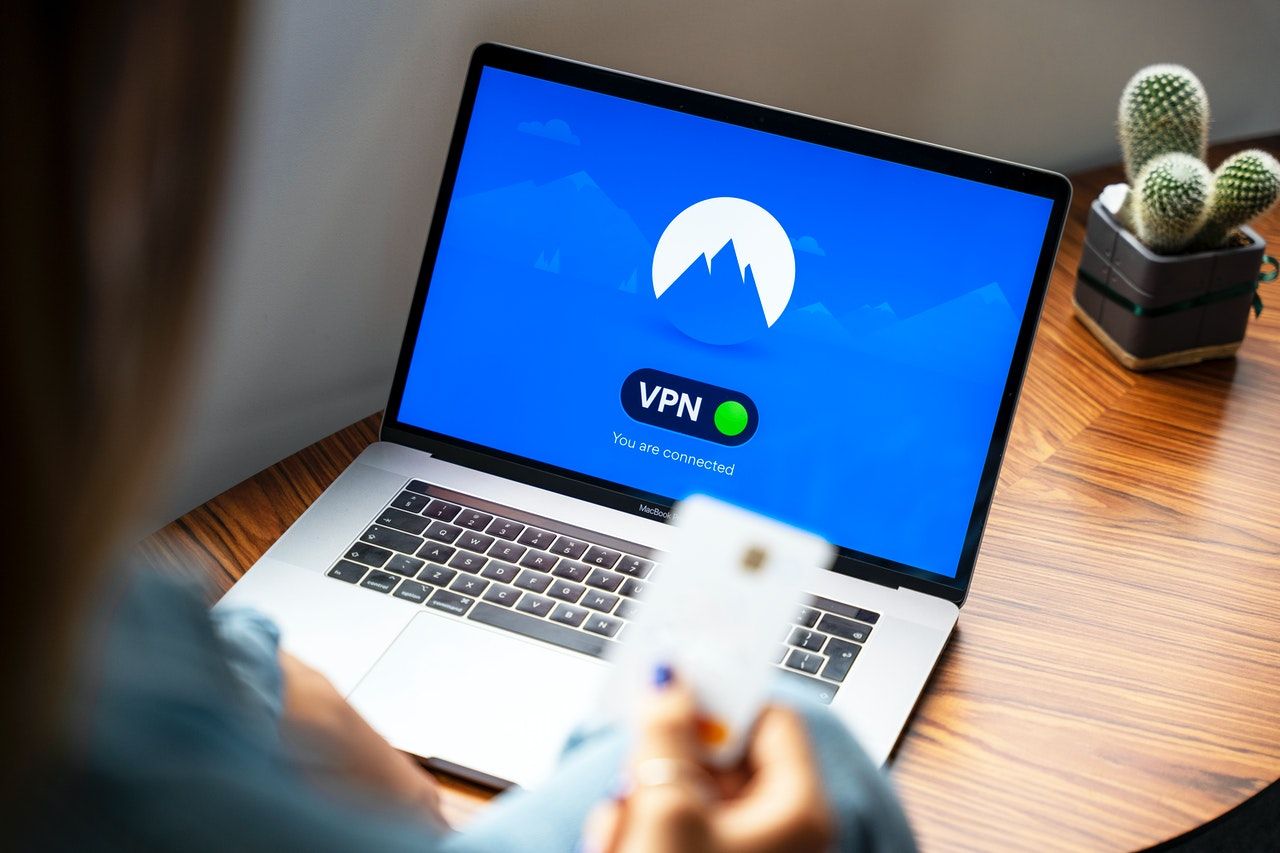Le mode navigation privée est une fonctionnalité présente dans tous les navigateurs : Chrome, Safari, Firefox et Internet Explorer, tant sur les ordinateurs que sur les smartphones et tablettes.
Il existe de nombreux mythes sur le mode incognito, le plus populaire étant que vous pouvez visualiser du contenu compromettant sans laisser de trace dans l’historique de votre navigateur, mais la vérité est que l’utilisation d’une fenêtre en navigation privée est bien plus sécurisante que dans ce cas de figure. Donc, si vous voulez en savoir plus sur le mode incognito, vous êtes sur la bonne page. Commençons !
A quoi sert la navigation privée ?
La navigation privée de tout navigateur, que ce soit sur mobile ou sur ordinateur, sert à empêcher que l’historique de navigation et les cookies d’une page soient appliqués à cette session. Cela signifie qu’une fois l’onglet ou la fenêtre du mode incognito fermé(e), toutes les informations stockées sont supprimées et c’est comme si vous n’aviez jamais été là.
Il n’affiche pas non plus l’historique des téléchargements que vous effectuez en navigation privée, mais il enregistre les fichiers dans le dossier des téléchargements. En outre, les paramètres de complétion automatique que vous avez définis sur votre ordinateur ou votre téléphone portable ne s’appliquent pas en mode incognito, et les mots de passe ne sont pas enregistrés.
Une fenêtre de navigation privée est également un moyen sûr d’accéder à un ordinateur sans laisser de trace. Un bon exemple est le suivant : vous êtes dans un cybercafé ou chez un collègue et vous devez accéder à votre courrier électronique, envoyer quelques fichiers, utiliser une page bancaire et répondre à votre tante Maria dans un message direct sur Facebook.
Par sécurité, l’utilisation de la fenêtre en navigation privée vous permettra de faire tout cela sans risquer de laisser un compte ouvert. Il est très utile sur les sites publics où le risque est élevé car des programmes sont utilisés par les pirates pour stocker les mots de passe et les données de formulaires.
À l’ère du numérique, où un simple courriel suffit parfois pour accéder à des comptes bancaires et où l’usurpation d’identité en ligne est si courante, c’est un bon moyen de se protéger et de protéger ses précieuses données.
Comment ouvrir un onglet navigation privée ?
Aujourd’hui, tous les navigateurs disposent d’un mode « incognito ».
Sur ordinateur ou PC
Désormais, vous pouvez y accéder depuis le menu latéral de droite. Et voici les commandes clavier pour accéder à une fenêtre en mode incognito à partir des 4 principaux (ou plus populaires) navigateurs internet.
- Firefox : [Ctrl] + [Shift] + [p] (sous Windows) ou [Shift] + [Cmd] + [p] (sous Mac) en même temps.
- Chrome : [Ctrl] + [Shift] + [n] (sur Windows, Linux ou Chrome OS) ou [Shift] + [Cmd] + [n] (sur Mac) en même temps.
- Edge : [Ctrl] + [Shift] + [p] en même temps sous Windows.
- Safari : [Cmd] + [Shift] + [n] en même temps sur Mac.
Comment ouvrir la navigation privée depuis mon téléphone portable ?
Sur les mobiles, il n’existe pas de tels raccourcis comme sur les ordinateurs, cependant il suffit de chercher à côté de la barre d’adresse (vous savez, là où vous placez l’URL que vous allez visiter) une option déroulante qui dit « nouvelle fenêtre incognito » ou « nouvelle fenêtre privée », le nom varie selon le type de navigateur que vous utilisez, mais le principe et les objectifs sont les mêmes que l’ouverture d’une fenêtre en mode incognito.
Veillez simplement à fermer l’application et à ne pas vous contenter d’utiliser le bouton central ou de verrouiller l’écran. Cela ne fera que mettre l’application du navigateur en arrière-plan, comme si vous utilisiez le bouton « minimiser » du navigateur d’un ordinateur.
La navigation privée sur iPhone s’active comme ceci
 Vous cliquez sur le double carré comme si vous souhaitiez ouvrir un nouvel onglet.
Vous cliquez sur le double carré comme si vous souhaitiez ouvrir un nouvel onglet.
Dans le coin inférieur droit, vous cliquez sur « Privée ».
Une fenêtre différente s’ouvre alors et vous pouvez commencer à surfer sur le web en navigation privée.
Mythes sur la navigation privée
Diverses croyances sont rependues sur la navigation privée, séparons le vrai du faux :
L’anonymat
L’un des principaux mythes concernant la navigation privée est qu’il préserve l’anonymat. Il s’agit de l’idée fausse la plus répandue, car elle permet de conserver l’IP de votre ordinateur ou de votre téléphone portable lors de la navigation. En revanche, il n’inclut pas les sites que vous avez visités dans votre historique et ne stocke pas les cookies de session. Cela signifie que la famille et les amis avec lesquels vous partagez votre appareil ne peuvent pas voir les recherches ou les visites que vous avez effectuées lorsque vous êtes en mode incognito.
Toutefois, si vous vous inscrivez sur un site web, effectuez un achat ou téléchargez du contenu, ces modifications demeurent, même si vous ne les voyez pas dans l’historique. Vous pouvez vous inscrire, effectuer l’achat et le fichier sera reflété dans le dossier de téléchargement.
Les traces sur Internet
Un autre mythe est que si vous n’enregistrez pas vos recherches ou vos cookies, personne ne peut voir ce que vous faites. La vérité est que si vous utilisez le réseau du bureau, par exemple, pour accéder à des sites de cinéma, votre patron, le fournisseur d’accès à Internet et les propriétaires des sites que vous visitez peuvent le voir. Et même si un tribunal, dans le cadre d’une enquête, demande cet historique, le fournisseur d’accès est obligé de le transmettre.
Une utilisation courante du mode « incognito » consiste à se connecter à des sites web comme Amazon, Youtube ou même Facebook pour éviter l’ennuyeuse politique de cookies.
Donc vous allez utiliser la navigation privée pour éviter ça et faire une nouvelle recherche. D’accord ? Le fait est que votre activité est enregistrée comme une navigation normale… pendant la durée de la navigation en navigation privée. C’est comme si vous utilisiez le navigateur pour la première fois et que vous étiez novice en la matière.
Les grandes entreprises technologiques peuvent obtenir ces informations enregistrées (puisque votre visite n’est pas cachée sur leur site web) et les analyser pour définir un meilleur profil d’utilisateur et ainsi continuer à faire leur travail.
Et le plus grand mythe de tous est que tout le monde se sent comme un pirate lorsqu’il utilise le mode incognito, ils pensent qu’ils ont une immunité totale contre les logiciels espions, les logiciels malveillants et le sabotage.
C’est faux, car il ne cache pas l’adresse IP de votre ordinateur, les connexions cryptées ne sont pas établies, les pages stockent des informations sur votre visite du site et le webmaster peut toujours vendre et/ou moucharder sur votre activité en mode incognito.
Et pour ce qui est des virus et des logiciels malveillants… si vous choisissez de télécharger des fichiers ou d’installer des extensions ou des plugins, cela reste même après la fermeture du mode incognito. Il n’est donc pas du tout recommandé.
Et ce n’est pas tout, de nombreuses personnes se plaignent que lorsqu’elles utilisent le mode « incognito » pour ouvrir Facebook, celui-ci apparaît comme « connecté » pendant toute la durée de la session. Eh bien, cela n’a rien à voir avec le mode de navigation incognito. Cela va plutôt de pair avec les paramètres de connexion de Facebook lui-même. Donc, si vous voulez vous connecter et vous déconnecter comme un ninja, vous feriez mieux de désactiver le « mode connecté ».
Comment voir l’historique de navigation utilisé en navigation privée ?
Et avec cela, tout le mythe de la la navigation privée s’effondre : il peut être suivi. Très utile pour surveiller les pages que vos adolescents visitent ou même votre personnel si vous n’aimez pas qu’il perde son temps.
Il y a deux façons de procéder :
- Avec l’extension Chrome appelée Off the record qui se charge de compiler l’historique, même avec le mode incognito actif.
- Avec l’invite de commande sous Windows
- Ouvrez le menu de démarrage et tapez CMD. Dans le moteur de recherche. Sélectionnez ensuite Command Prompt et ouvrez-le.
- Cela ouvre un écran noir où vous devez taper des commandes, pour voir l’historique des DNS (le même que celui auquel votre FAI accède) tapez ipconfig /displaydns. Et puis entrez.
- Vous verrez tout votre historique de navigation.
Meilleures pratiques pour l’utilisation de la la navigation privée
Le mode « Incognito » a aussi ses avantages. Vous pouvez l’utiliser pour ces activités afin de gagner du temps et de réduire votre charge de travail :
Naviguer hors de chez soi : il n’est pas conseillé de laisser son compte de messagerie ou de Facebook ouvert. C’est donc le meilleur moyen de rester en sécurité.
Si vous ne voulez pas fermer votre session : vous pouvez faire l’inverse de ce qui précède, en demandant à votre invité d’utiliser le mode incognito afin de ne pas perdre vos sessions actives.
Tester les pages web : le problème des pages web lorsqu’elles se plantent est que des cookies sont stockés dans votre navigateur. Ainsi, le mode incognito vous permet de vous connecter comme si vous étiez un nouveau visiteur. Idéal pour tester les sites web et les applications
Ouvrez des e-mails en parallèle : certains emplois exigent que vous ayez plus d’un e-mail ouvert et le mode incognito est le meilleur moyen de le faire.
Et c’est aussi un bon moyen d’obtenir une recherche non personnalisée. Comme votre compte Gmail est actif en permanence, votre historique de navigation normal enregistre vos préférences sur toutes les pages. Cela vous permet de rompre avec les options habituelles et d’explorer une toute nouvelle gamme d’alternatives.
C’est idéal pour préparer une surprise, car vous ne laissez aucune trace dans les préférences de votre compte principal qui pourrait « moucharder » votre requête et mettre cette personne en garde avec des publicités ou des suggestions de YouTube, Amazon, etc.
Donc, vous savez, le mode incognito est très utile pour certaines choses, mais cela ne signifie pas qu’il vous rende invulnérable ou invisible. Dans tous les cas, restez à l’écart des liens ou téléchargements suspects qui pourraient vous rendre vulnérable à des logiciels malveillants ou espions susceptibles de vous nuire.